글꼴을 찾기가 어렵지 않습니다. 당신은 그것들을 살 수 있지만, 훌륭한 다목적 무료 글꼴도 부족하지 않습니다. 거의 모든 것에 대해 하나를 찾아서 믿거 나 말거나, 올바른 글꼴을 찾는 것은 실제로 어려운 부분입니다. 그것을 사용하는 것은 정말 쉽습니다. 외부 글꼴을 사용하려면 OS에 글꼴을 설치해야합니다. macOS에서 글꼴을 설치하는 방법은 다음과 같습니다.
macOS에 글꼴 설치
macOS에 서체를 설치하는 것은 쉽지만 서체는 몇 가지 다른 형식으로 제공되며 모든 글꼴이 macOS에서 작동하지는 않습니다.
Mac에서 작동하는 글꼴 형식은OpenType 글꼴, 즉 .OTP 글꼴 파일 및 TrueType 글꼴, 즉 .TTF 글꼴 파일은 아무런 문제없이 설치됩니다. 온라인에서 무료 글꼴을 검색하고 원하는 글꼴을 다운로드하십시오. 압축 파일 또는 OTP 또는 TTF 파일로 다운로드 할 수 있습니다. 압축 파일로 다운로드 된 경우 압축을 풉니 다.
추출 된 폴더에는 더 많은 글꼴이 포함될 수 있습니다하나의 형식보다 실제로 좋은 것입니다. 지금 설치 하셔도됩니다. macOS에서 글꼴 파일을 마우스 오른쪽 단추로 클릭하고 연결 프로그램> 폰트 북을 선택하십시오.

당신이 작은 창에서 글꼴이 열립니다글꼴의 모든 단일 문자를 미리 볼 수 있습니다. 모양이 마음에 들면 미리보기 창의 오른쪽 하단에있는 글꼴 설치 버튼을 클릭하면 설치됩니다.
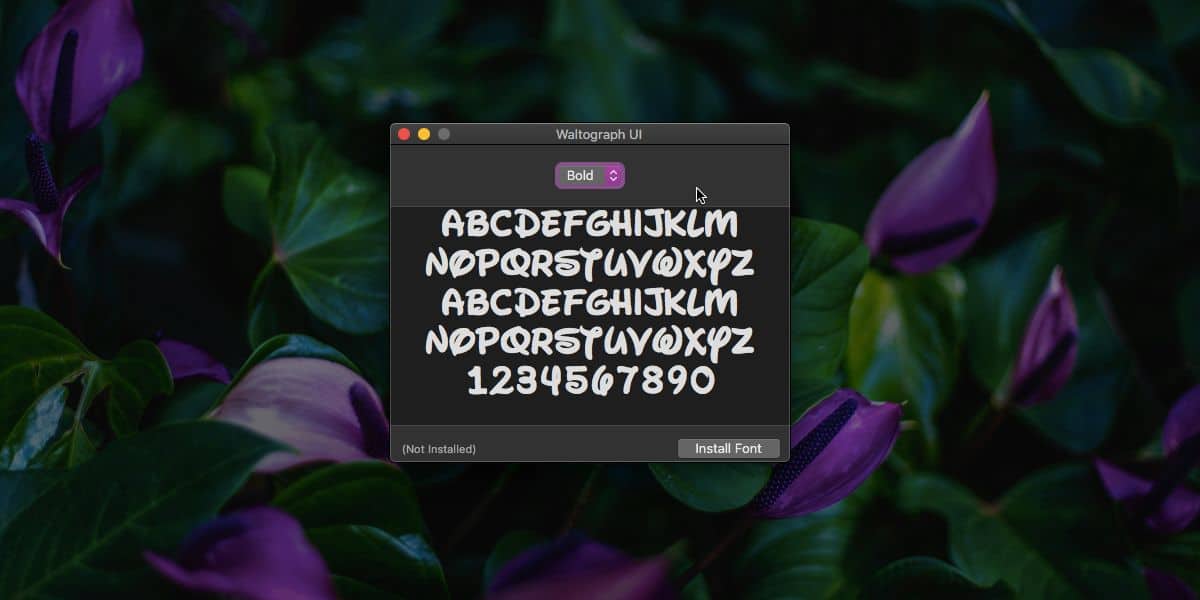
설치 한 후에는 모든 앱에서 사용할 수 있습니다.사용되는 글꼴을 변경할 수 있습니다. 글꼴은 언제든지 비활성화하거나 제거 할 수 있습니다. Spotlight에서 서체 관리자를 열고 제거 할 서체를 선택하십시오. 마우스 오른쪽 버튼으로 클릭하고 상황에 맞는 메뉴에서‘글꼴 이름 제거’를 선택하십시오.
글꼴을 제거하지 않으려면 비활성화 할 수도 있습니다. 서체 관리자에서 서체를 선택하고 상단의 작은 확인 표시 단추를 클릭하여 비활성화하십시오.
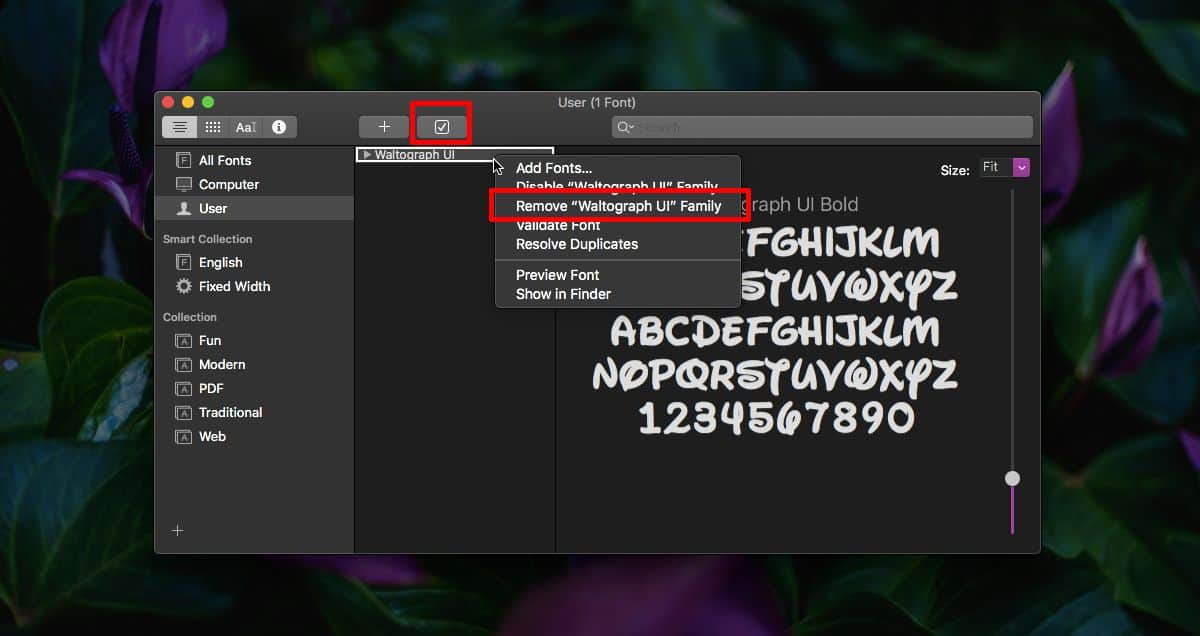
특정 OS에서 글꼴이 생성되지 않거나하드웨어 유형을 염두에 두십시오. Mac에서는 글꼴이 잘 보이지 않을 수 있습니다. 그렇지 않으면 디자인 작업에 훌륭한 컴퓨터입니다. 그래도 시도하는 모든 서체가 나쁘면 macOS에 문제가있을 수 있으며 서체의 모양을 수정하려고 시도 할 수있는 몇 가지 사항이 있습니다.
글꼴을 설치해도 글꼴이 사용 된 파일에 자동으로 포함되지 않습니다.













코멘트